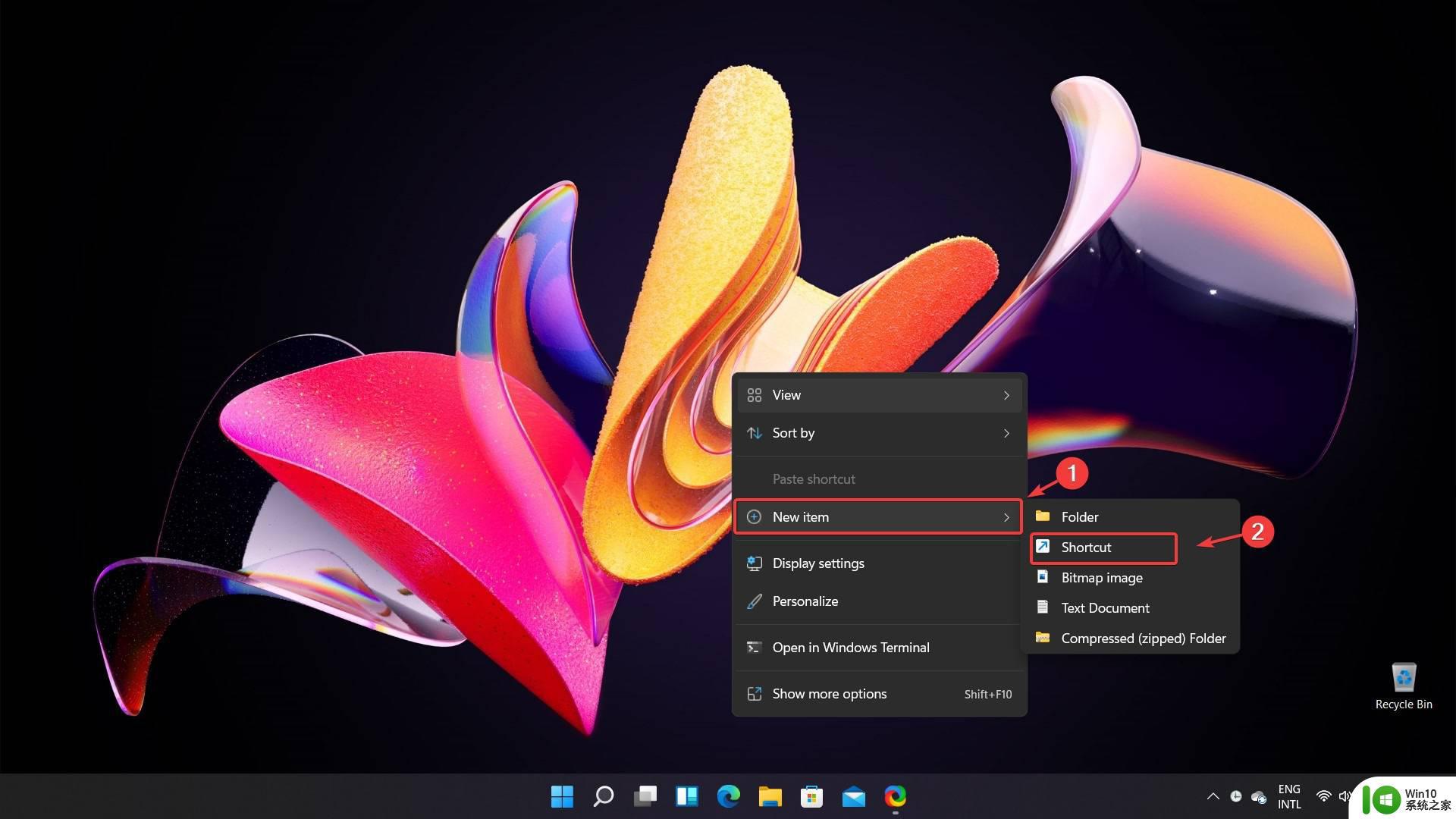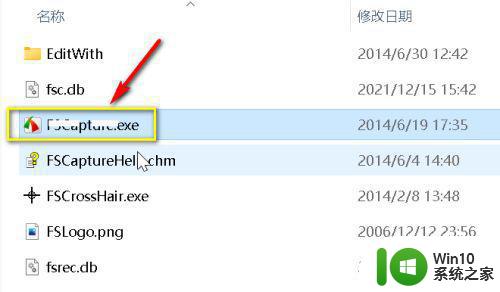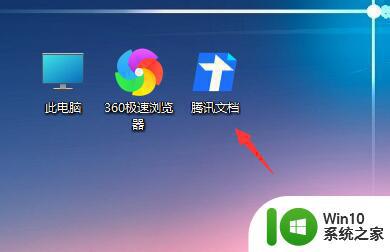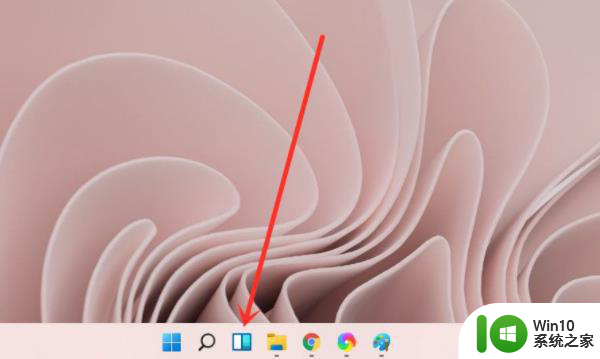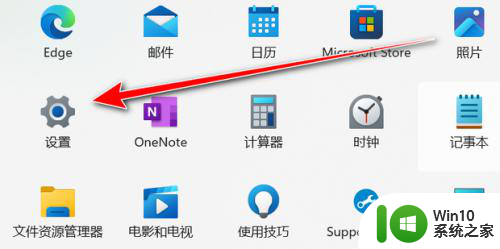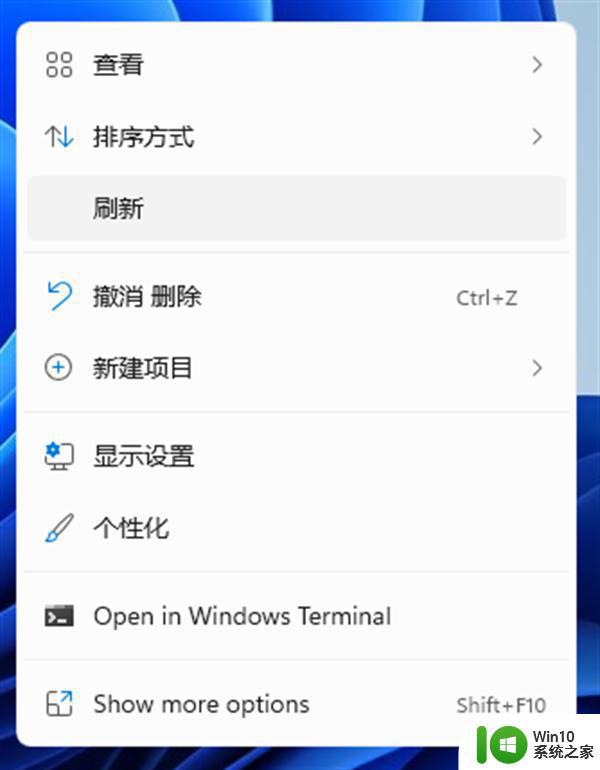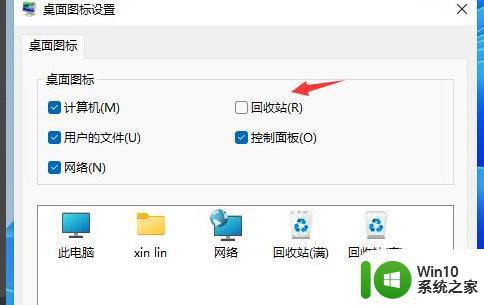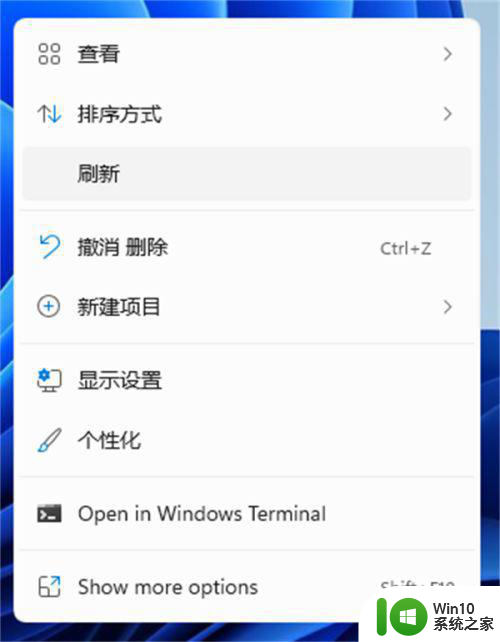win11如何将回收站图标固定到任务栏上 如何在win11中将回收站添加到任务栏上
win11如何将回收站图标固定到任务栏上,Win11的任务栏是用户最经常使用的界面之一,拥有快速访问常用应用程序的功能,然而有些用户可能会错过回收站这个很重要的图标。如果您经常需要访问回收站,那么将其添加到任务栏上是非常方便的。本文将向您介绍如何在Win11中将回收站图标固定到任务栏上,让您可以更快速地访问回收站。
具体方法如下:
您需要做的第一件事当然是创建一个快捷方式。
1、您可以通过右键单击桌面上的任意位置来执行此操作,以生成菜单。您将首先从中选择New item,然后选择Shortcut。
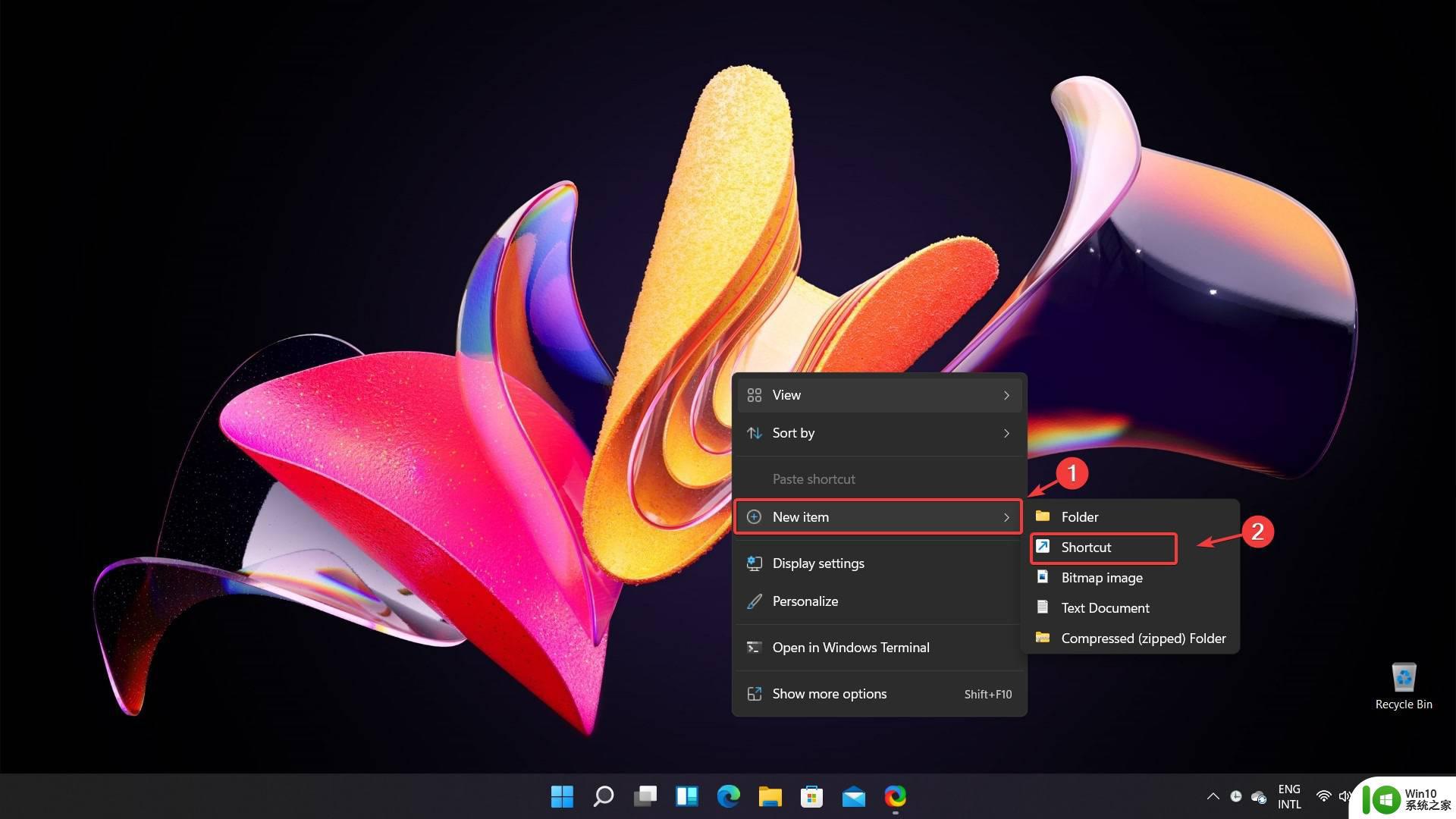
2. 创建快捷方式后,是时候为其选择路径了。要确保为回收站创建快捷方式,请在打开的窗口中输入以下路径,然后按Next。
%SystemRoot%explorer.exe shell:RecycleBinFolder
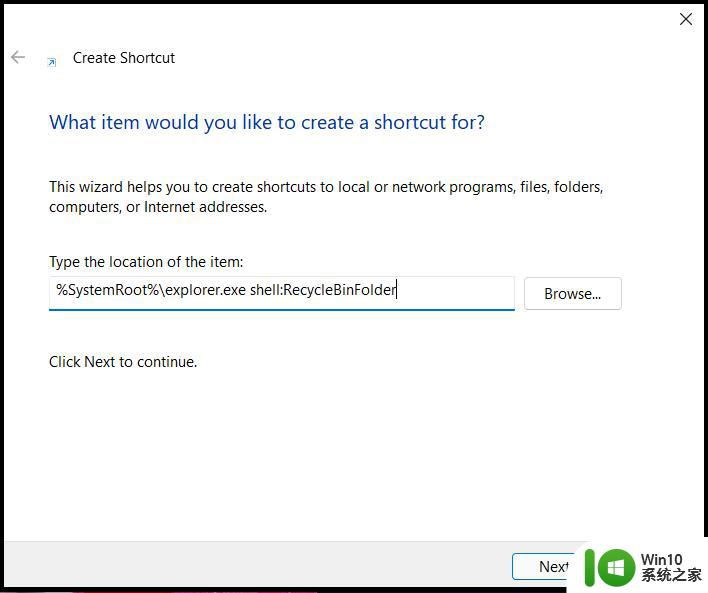
3. 现在是时候重命名这个快捷方式,使其符合您的偏好。在这种特殊情况下,您可以将此快捷方式命名为与您尝试固定到任务栏的 Windows 内置工具相同的名称。即回收站。
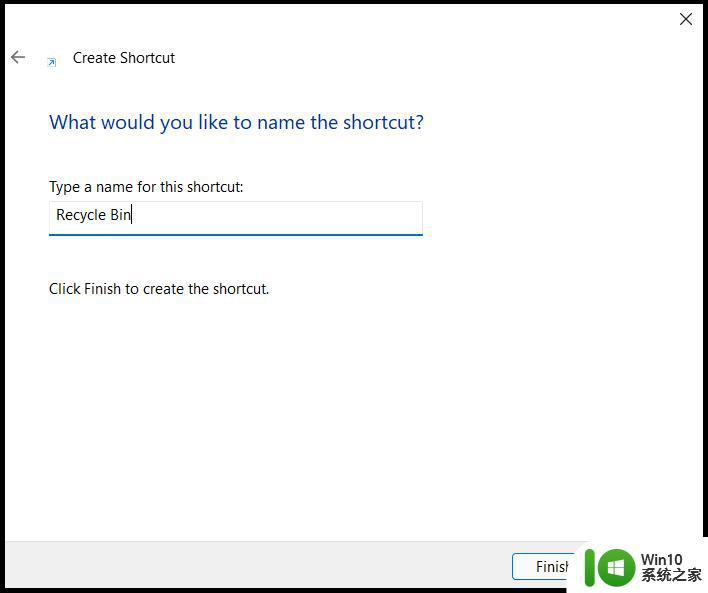
恭喜,您刚刚创建了快捷方式!
4. 但是,您可能还需要一个与回收站的图标相匹配的图标。您可以通过右键单击快捷方式并选择Show more options来更改它。
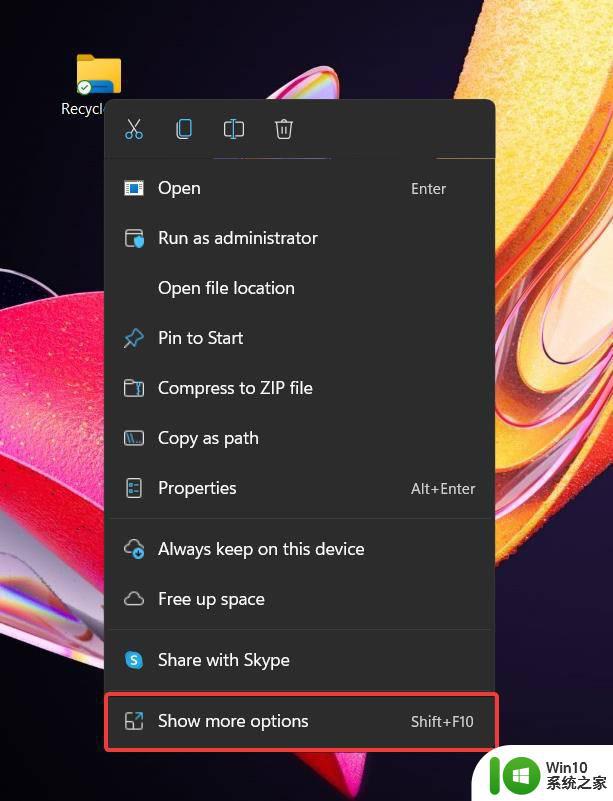
5.此操作将产生经典的右键单击下拉菜单,您必须从中选择Properties,
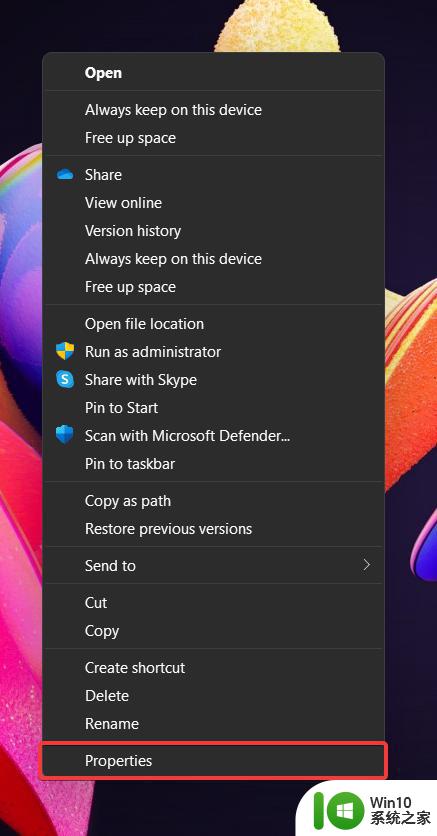
6. 从将出现的设置窗口中,您所要做的就是单击更改图标按钮。
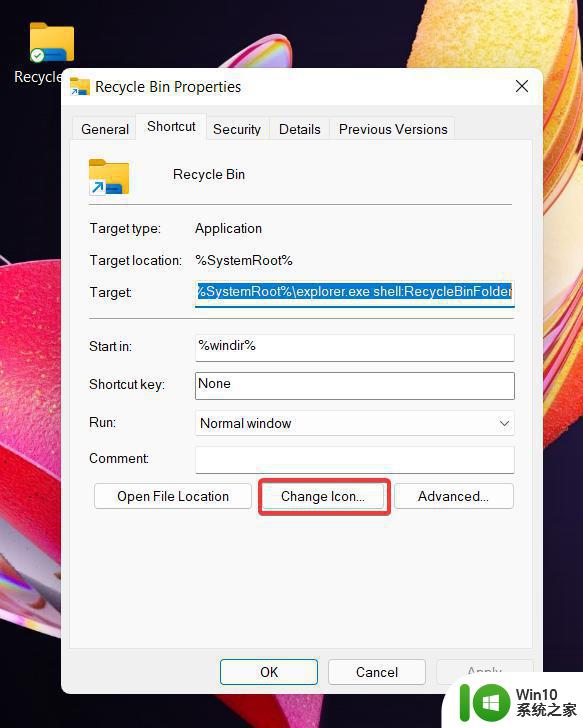
7. 将打开另一个设置窗口,该窗口将为您的新快捷方式提供相当多的图标选择。选择您想要的一个后,单击“确定”,然后单击“应用”。
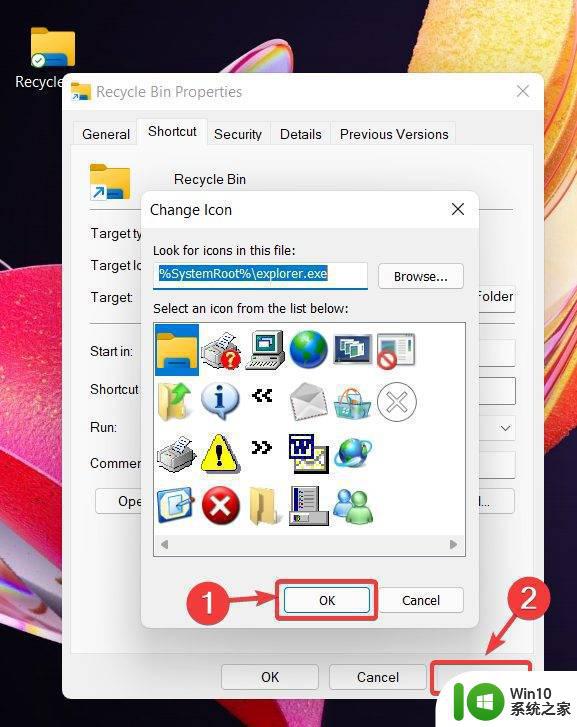
你快完成了!执行完所有这些操作后,右键单击您的新快捷方式并选择显示更多选项。
8. 最后一步是单击固定到任务栏选项,您的快捷方式将自动添加到 Windows 11 任务栏。
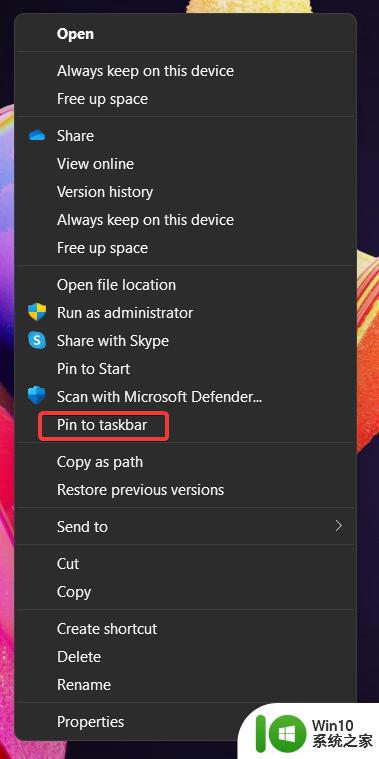
以上是如何将回收站图标固定到任务栏的方法,如果您遇到了这种情况,可以尝试按照这些步骤来解决,希望这篇文章对您有帮助。